equivalente de iMovie para Windows
iMovie es una especie de programa "todo en uno":puede cambiar el esquema de color del video, recortarlo o cambiar su tamaño, agregar efectos de video, retroceder o reproducir en bucle, reducir el ruido de fondo y editarlo de muchas otras maneras. Lo hace bastante complicado.
¡Clideo adopta un enfoque diferente!
En lugar de un editor de video, hemos creado una colección de herramientas en línea. Cada uno de ellos realiza solo una tarea (recortar, cambiar el tamaño, agregar filtros, etc.) para que pueda alcanzar su objetivo, sea cual sea, con un par de clics.
Como nuestro servicio funciona en un navegador, no ocupa la memoria de su PC y es compatible con todos los sistemas operativos. Además, nuestro iMovie para Windows es gratuito:puede procesar tantos archivos de hasta 500 MB cada uno como necesite.
Nuestras herramientas funcionan de manera muy similar, echemos un vistazo a cómo hacer un video a partir de GIF, fotos y otras grabaciones:
-
Subir archivos a la herramienta
Abra el Video Maker de Clideo y decida una forma de cargar contenido para su futuro clip.
Puede presionar el panel "Elegir archivos" para seleccionar imágenes de su dispositivo personal. También es posible la selección múltiple.
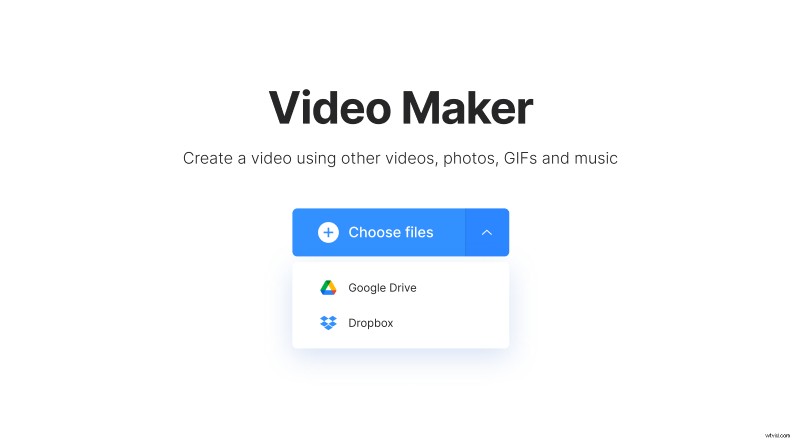
Otra forma:abra el menú desplegable en el lado derecho de este botón e importe archivos desde cuentas de almacenamiento en la nube:Google Drive o Dropbox.
-
Agregue más archivos y ajuste
Arrastre y suelte más archivos en la línea de tiempo debajo del reproductor o agréguelos, utilizando las formas del paso anterior. Luego, elija una relación de aspecto y una opción de recorte:pruebe diferentes combinaciones para comprobar cómo se verá su clip. Marque la casilla "Crossfade" para que la transición de fotogramas sea más suave.
Si su futuro video contiene al menos una imagen fija, seleccione su duración.
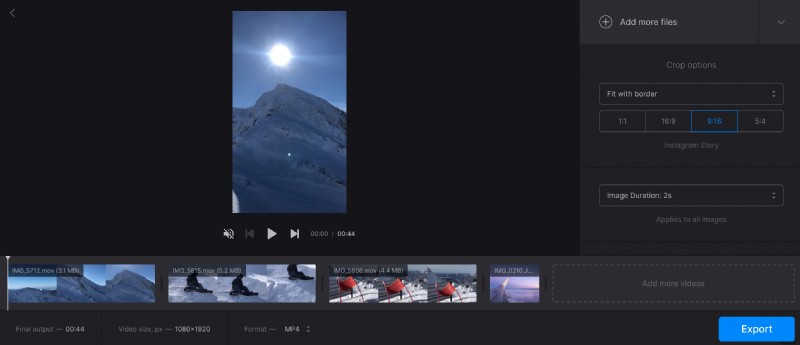
Si desea agregar una banda sonora a su clip, puede hacerlo de cualquiera de las formas mencionadas anteriormente. Luego recórtelo en consecuencia y ajuste su volumen. Si su video original tiene su propio sonido, puede cambiar su volumen en el mismo panel.
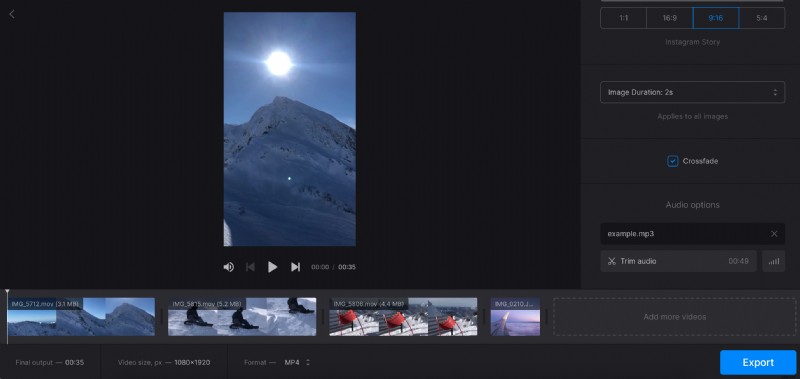
No olvides seleccionar un formato de salida:nuestra alternativa iMovie para Windows admite más de dos docenas de extensiones diferentes, pero si quieres publicar tu proyecto en las redes sociales, quédate con MP4 y MOV.
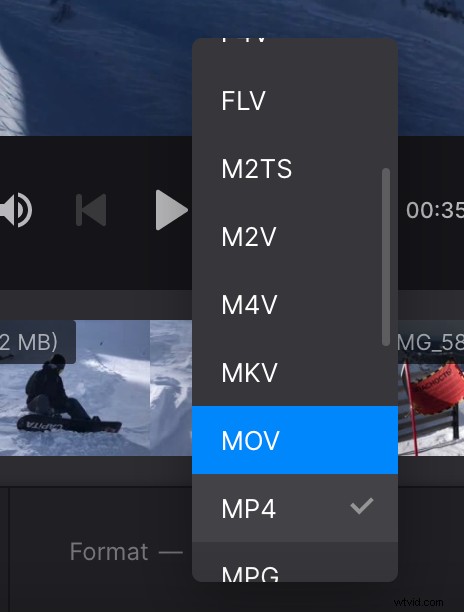
When you are fully done, click on “Export” and let the tool transform your files into a video.
-
Guardar el vídeo
Give your project a final run and if you find some imperfections click on “Edit” to come back to the previous screen.
If you find your clip just perfect, save it to your personal device or upload it to the cloud.
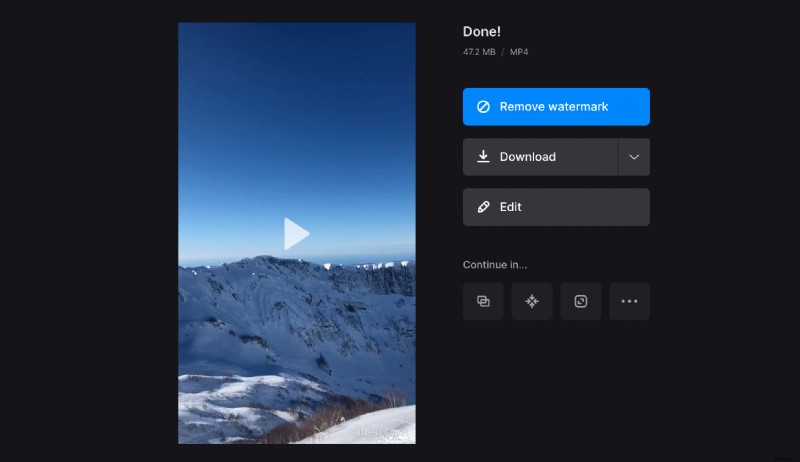
If you want you can get rid of a tiny watermark or continue editing in another Clideo tool without prior downloading.
